จอภาพที่สองถูกขยายบนคอมพิวเตอร์ Windows นี่เป็นเพราะ Windows ตรวจพบจอภาพที่สองโดยอัตโนมัติและปรับความละเอียดให้เหมาะสม อย่างไรก็ตาม หากคุณต้องการใช้ความละเอียดหรืออัตรารีเฟรชอื่นบนจอภาพที่สอง คุณจะต้องเปลี่ยนการตั้งค่าในแผงควบคุม หากต้องการเปลี่ยนความละเอียดหรืออัตราการรีเฟรชบนจอภาพที่สอง ให้เปิดแผงควบคุมแล้วไปที่ 'การแสดงผล' ภายใต้ 'การตั้งค่า' คลิกที่ปุ่ม 'ขั้นสูง' ในการตั้งค่า 'ขั้นสูง' คุณจะสามารถเปลี่ยนความละเอียดและอัตราการรีเฟรชสำหรับแต่ละจอภาพได้ หากคุณมีปัญหาในการทำให้จอภาพที่สองทำงาน ตรวจสอบให้แน่ใจว่าได้เชื่อมต่อสายเคเบิลอย่างถูกต้องและจอภาพที่สองเปิดอยู่ คุณอาจต้องปรับการตั้งค่าใน BIOS
ถ้าคุณ จอภาพที่สองขยายใหญ่ขึ้น ในคอมพิวเตอร์ที่ใช้ Windows อาจมีบางอย่างผิดปกติกับการกำหนดค่าการแสดงผลหรือไดรเวอร์ของระบบ อย่างไรก็ตาม บางครั้งปัญหาอาจเป็นเพียงความผิดพลาด ในโพสต์นี้ เราจะค้นหาว่าสถานการณ์ใดต่อไปนี้เป็นจริงในกรณีของคุณ และวิธีที่คุณสามารถซิงค์หน้าจอทั้งสองได้

แก้ไขจอภาพที่สองที่ขยายใหญ่ขึ้นบนคอมพิวเตอร์ที่ใช้ Windows
หากจอภาพที่สองถูกขยายบนคอมพิวเตอร์ Windows 11/10 ให้ทำตามวิธีแก้ไขปัญหาที่กำหนดเพื่อแก้ไขปัญหา
ทางลัดโฟลเดอร์ใหม่
- เปลี่ยนการวางแนวการแสดงผล
- ถอดจอแสดงผลภายนอกออกแล้วประกอบกลับเข้าไปใหม่
- การตั้งค่าตัวเลือกการแสดงผลหลายรายการ
- ปิดใช้งานการสแกนซ้ำ
- จับคู่อัตราการรีเฟรชในจอแสดงผลหลายจอ
- อัปเดตไดรเวอร์จอแสดงผล
- ติดตั้งไดรเวอร์กราฟิกของคุณใหม่
พูดคุยเกี่ยวกับพวกเขาในรายละเอียด
1] เปลี่ยนการวางแนวการแสดงผล
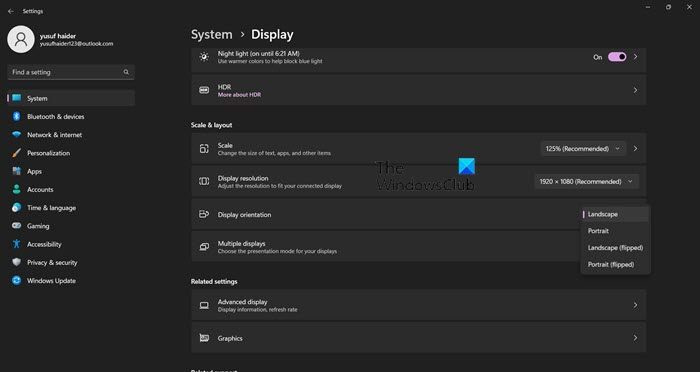
สิ่งแรกที่คุณควรทำคือเปลี่ยนการวางแนวของจอแสดงผลทั้งสองเป็นแนวตั้งและเปลี่ยนกลับเป็นแนวนอน ซึ่งจะช่วยให้ Windows สามารถกำหนดค่าการวางแนวการแสดงผลใหม่ และหวังว่าจะแก้ปัญหาให้คุณได้
- ปล่อย การตั้งค่า.
- ไปที่ ระบบ > จอแสดงผล
- เปลี่ยน การวางแนวการแสดงผล ถึง ภาพเหมือน.
ทำเช่นนี้กับจอแสดงผลทั้งหมดและตรวจสอบว่าปัญหากับจอภาพภายนอกได้รับการแก้ไขหรือไม่ ในกรณีที่จอแสดงผลทั้งสองซิงค์กัน ให้เปลี่ยนจอแสดงผลกลับเป็นโหมดแนวนอน
2] ถอดจอแสดงผลภายนอกออกแล้วประกอบกลับเข้าไปใหม่
ต่อไป มาลองลบจอแสดงผลที่เชื่อมต่อออกและเพิ่มอีกครั้ง วิธีนี้จะช่วยให้ระบบปฏิบัติการสามารถปรับเทียบจอแสดงผลที่เพิ่มเข้ามาใหม่และตั้งค่าได้อย่างถูกต้องในครั้งนี้ ดังนั้น ให้ถอดจอแสดงผลภายนอกออก รอสักครู่ แล้วใส่เข้าไปใหม่อีกครั้ง หวังว่านี่จะช่วยคุณได้
3] ปรับแต่งตัวเลือกการแสดงผลหลายรายการ
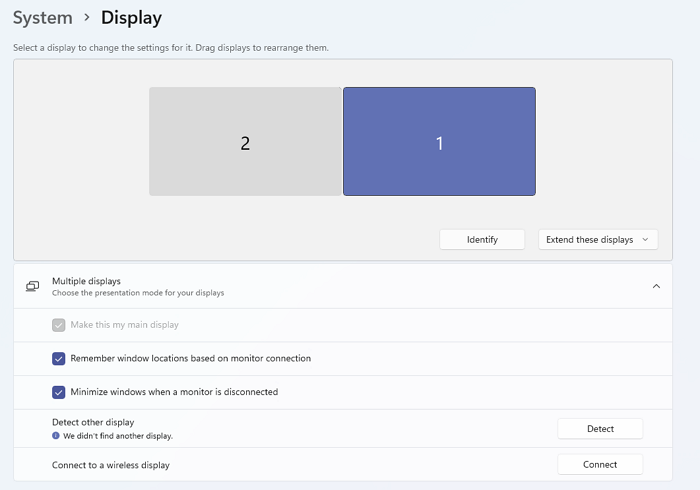
ในการแก้ไขปัญหานี้ คุณต้องทำการเปลี่ยนแปลงบางอย่างกับการตั้งค่าการแสดงผลหลายรายการของคุณ เรากำลังจะทำการเปลี่ยนแปลงบางอย่างกับการตั้งค่าเพื่อให้จอภาพสามารถซิงโครไนซ์ภาพได้ แต่เปิดดูก่อน การตั้งค่า และไปที่ ระบบ > จอแสดงผล จากนั้นทำการตั้งค่าต่อไปนี้
- ภายใต้ จอภาพหลายจอ ให้เลือก ขยายการแสดงผลเหล่านี้ จากเมนูแบบเลื่อนลงและตรวจสอบว่าปัญหาได้รับการแก้ไขหรือไม่
- หากปัญหายังคงอยู่ ให้เปลี่ยน Extend these displays เป็น Duplicate these displays
- หากปัญหายังไม่ได้รับการแก้ไข ให้คลิกปุ่ม ค้นพบ ปุ่มใต้จอแสดงผลหลายจอ
หากการเปลี่ยนแปลงเหล่านี้ไม่ได้ผล ให้ไปยังแนวทางแก้ไขปัญหาถัดไป
4] ปิดใช้งานโอเวอร์สแกน
Overscan เป็นคุณสมบัติของจอภาพและทีวีบางรุ่นที่ช่วยให้อุปกรณ์แสดงภาพบางส่วนนอกจอได้ เป็นไปได้ว่า Overscan ทำให้จอภาพที่สองของคุณขยายใหญ่ขึ้น คุณลักษณะนี้อาจถูกเปิดใช้งานและสร้างปัญหาให้กับคุณ นั่นเป็นเหตุผลที่ ให้ดำเนินการต่อและปิดโอเวอร์สแกน ขั้นตอนการทำเช่นเดียวกันจะแตกต่างกันไปสำหรับทีวีแต่ละเครื่อง แต่ตามกฎทั่วไป ให้ไปที่ 'การตั้งค่าทีวี' > 'ขั้นสูง' และปิดโอเวอร์สแกนในที่สุด สิ่งนี้จะทำงานให้คุณ
5] อัตราการรีเฟรชที่สม่ำเสมอในการแสดงผลหลายจอ
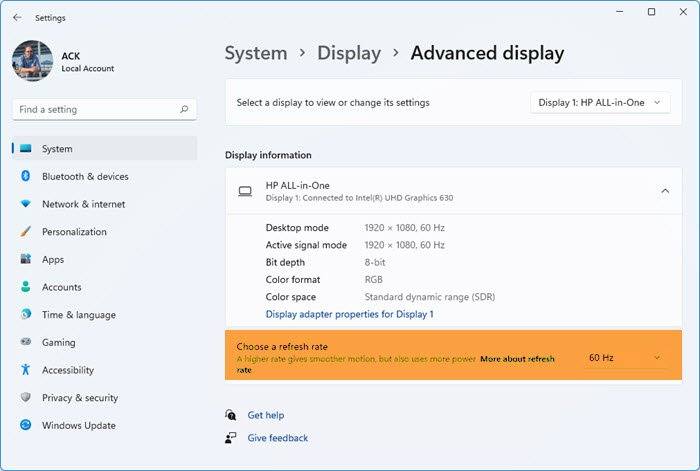
ในกรณีที่อัตราการรีเฟรชแตกต่างกันในจอแสดงผลหลายเครื่องของคุณ มีโอกาสที่คุณจะเห็นข้อผิดพลาดดังกล่าว นั่นเป็นเหตุผลที่เราจะจับคู่อัตราการรีเฟรชบนจอแสดงผลทั้งสองและดูว่าจะช่วยได้หรือไม่ ทำตามขั้นตอนที่กำหนดเพื่อทำเช่นเดียวกัน
- ปล่อย การตั้งค่า โดย ชัยชนะ + ฉัน
- ไปที่ ระบบ > จอแสดงผล > จอแสดงผลแบบขยาย
- เลือกจอแสดงผลที่คุณต้องการเปลี่ยนอัตราการรีเฟรช 'เลือกจอแสดงผลเพื่อดูหรือเปลี่ยนการตั้งค่า'
- สุดท้าย เลือกอัตราการรีเฟรชจาก 'เลือกอัตราการรีเฟรช' ส่วน.
ทำเช่นนี้กับจอแสดงผลทั้งหมดและดูว่าปัญหาได้รับการแก้ไขหรือไม่ หวังว่าปัญหาของคุณจะได้รับการแก้ไข
6] อัปเดตไดรเวอร์การแสดงผล
โปรแกรมควบคุมการแสดงผลของคุณอาจล้าสมัยหรือมีข้อผิดพลาด มีหลายวิธีในการแก้ไขสถานการณ์นี้ แต่วิธีแรกและน่าจะได้ผลที่สุดคือการอัปเดตไดรเวอร์กราฟิกของคุณ คุณต้องอัปเดตทั้งไดรเวอร์ในตัวและไดรเวอร์พิเศษ (ถ้ามี) ใช้วิธีการใดๆ ต่อไปนี้เพื่ออัปเดตไดรเวอร์กราฟิกของคุณ
- ใช้ซอฟต์แวร์อัพเดตไดรเวอร์ฟรี
- ติดตั้งไดรเวอร์และอัพเดตเสริมจากการตั้งค่า Windows
- อัปเดตไดรเวอร์ GPU จากตัวจัดการอุปกรณ์
หวังว่านี่จะช่วยคุณได้
แผนที่ความคิด windows 10
7] ติดตั้งไดรเวอร์กราฟิกของคุณใหม่
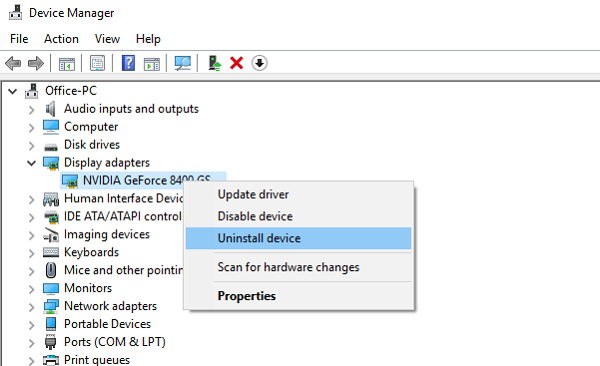
หากการอัปเดตไม่ได้ผล ตัวเลือกที่สองคือการติดตั้งไดรเวอร์กราฟิกของคุณใหม่ Windows ทราบดีถึงความสามารถของไดรเวอร์ที่จะเสียหายได้ค่อนข้างง่าย ซึ่งเป็นเหตุผลว่าทำไมพวกเขาจึงติดตั้งไดรเวอร์ GPU ใหม่โดยใช้ตัวจัดการอุปกรณ์ได้อย่างง่ายดาย ทำตามขั้นตอนที่กำหนดเพื่อทำเช่นเดียวกัน
- เปิด ตัวจัดการอุปกรณ์ จากเมนูเริ่มต้น
- ขยาย การ์ดแสดงผล.
- คลิกขวาที่ไดรเวอร์แล้วเลือก ลบอุปกรณ์
- ปิดเครื่องและรีสตาร์ทคอมพิวเตอร์ เพราะจะทำให้ Windows ติดตั้งไดรเวอร์ใหม่ได้
หาก Windows ไม่สามารถโหลดไดรเวอร์ได้ ให้ไปที่เว็บไซต์ของผู้ผลิตและดาวน์โหลดด้วยตนเอง หวังว่านี่จะช่วยคุณได้
เราหวังว่าคุณจะสามารถแก้ไขปัญหาได้โดยเร็วที่สุดหลังจากทำตามวิธีแก้ปัญหาที่กล่าวถึงในโพสต์นี้
อ่าน: เคล็ดลับและเทคนิคแว่นขยายของ Windows
จะแก้ไขโอเวอร์สเกลในจอภาพที่สองได้อย่างไร
หากมีการตั้งค่า Overscanning บนจอภาพที่สอง ให้ตรวจสอบว่า Overscanning เปิดใช้งานอยู่ในการตั้งค่าจอภาพของคุณหรือไม่ หากเป็นเช่นนั้น คุณสามารถปิดการใช้งานและแก้ไขปัญหาของคุณได้อย่างง่ายดาย ตรวจสอบด้วยว่าสาย HDMI ของคุณเสียหรือไม่ คุณสามารถซื้อสายใหม่ราคาถูกและแทนที่ด้วยสายที่ชำรุดได้อย่างง่ายดาย หากไม่ได้ผล ให้ตรวจสอบวิธีแก้ปัญหาอื่นๆ ที่กล่าวถึงในโพสต์นี้เพื่อแก้ไขปัญหา หวังว่าคุณจะสามารถแก้ปัญหาได้อย่างง่ายดาย
อ่าน: แก้ไขปัญหาความละเอียดหน้าจอใน Windows
ทำไมจอภาพของฉันถึงใหญ่ขึ้นในทันใด
หากจอภาพของคุณซูมเข้ากะทันหัน ให้ตรวจสอบว่าแว่นขยายเปิดอยู่หรือไม่ คุณสามารถไปที่ การตั้งค่า > การช่วยการเข้าถึง > แว่นขยาย จากนั้นเปิดสวิตช์แว่นขยาย หากคุณไม่ต้องการไปที่นั่น ให้ใช้แป้นพิมพ์ลัด ชนะ + Esc เพื่อปิดแว่นขยาย หากปัญหายังไม่ได้รับการแก้ไข ให้ทำตามวิธีแก้ปัญหาที่กล่าวถึงในโพสต์นี้เพื่อแก้ไขปัญหา
อ่านเพิ่มเติม: วิธีแก้ไขปัญหาหน้าจอยืดใน Windows


![เครื่องพิมพ์พิมพ์หน้าดำใน Windows 11/10 [แก้ไขแล้ว]](https://prankmike.com/img/printer/8F/printer-printing-black-pages-in-windows-11/10-fixed-1.png)

![รายการอย่างน้อยหนึ่งรายการล้มเหลวในการสร้างข้อผิดพลาด Kodi [แก้ไขแล้ว]](https://prankmike.com/img/kodi/14/one-or-more-items-failed-to-play-kodi-error-fixed-1.jpg)










